ポート開放ソフト ツール
当サイトは通信できるまでしかご案内出来ません。ご利用上の問題点に付きましては詳しくは文化庁著作権のページを御覧ください。
shareポート開放説明です。ポート開放出来ないと多数ご質問頂く及びリモートアクセスした際必ずと言って良い程大多数の方は初期設定が完了していない為ポートチェック時に失敗となっている事が殆どなので説明を掲載させて頂きました。
基本的な説明は全てShareを使おうサイト様に記載あります。プログラム本体も同サイト様より取得頂く事ができます。
ここではまず完璧にshareの初期設定を完了してからポート開放する方法を説明させて頂きます、まず大まかで良いので目を通してから初期設定を完了してからルータに所定のポート番号を指定し開放してください。shareポート開放説明動画
基本設定その1
まずプログラム本体をダウンロードする前に、任意のパス(例:Cドライブのマイドキュメントフォルダ等)に、ダウンロード用、アップロード用、キャッシュ用フォルダの三個を作成完了してください。
図の様にフォルダ名は何でも構わないので英文字か数字で3つshareが使うフォルダを作成します。VISTAの場合Cドライブ以下のパスだとマイドキュメント以外に作成ではフォルダ内に新規データ作成規制又は読み込み規制が発生する場合があるのでVISTAの方はドキュメント以外にフォルダを作成する場合は、別ドライに作成下さい(例:ドライブDやE等空き領域の多いドライブが望ましい)
サンプル用に作成したフォルダ名
ダウンロード用:down
アップロード用:up
キャッシュ用:data
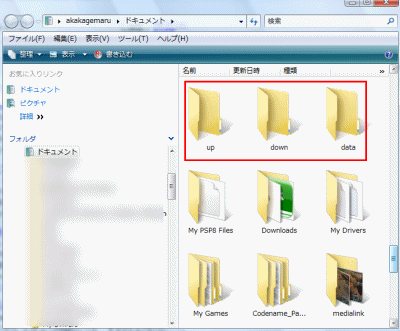
上記作業が完了したら、shareを起動させます。次の基本設定を全て完了してください。
基本設定その2 クラスタ設定
必ずクラスタ設定を行ってください。設定からクラスタ設定を開きます
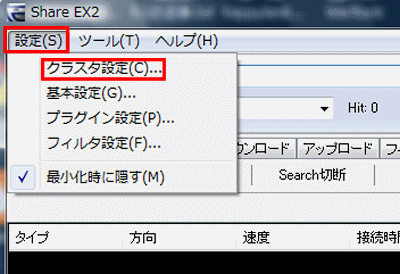
興味のある文字列を図の項目から入力して追加ボタンを選択します
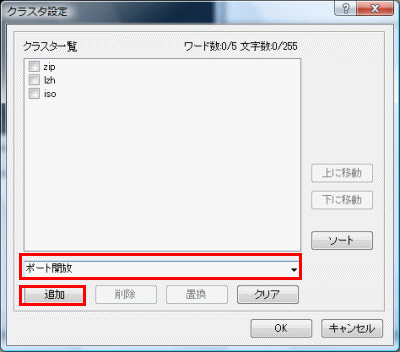
文字列を追加したら(5つまで)チェックを入れてOKボタンで閉じます
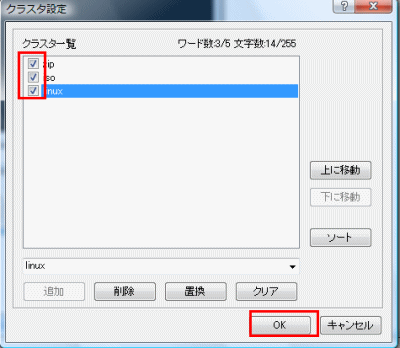
基本設定その3 フォルダ追加
冒頭作成したフォルダをマウント(認識)させます。
フォルダからフォルダの追加を選択下さい。
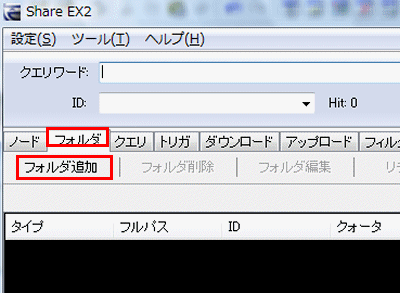
フォルダの追加の画面が出ますのでまずキャッシュを選んでフォルダ指定ボタンを選択下さい。
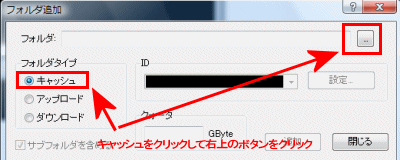
冒頭案内しましたマイドキュメントまたはドキュメントに作成頂いたフォルダ名(例:data)を選択してOKボタンで閉じます

選択出来たら追加ボタンを選択下さい。
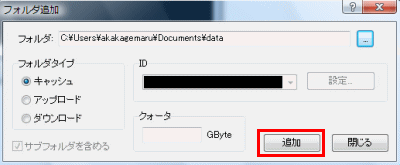
次に、アップロードを選択し同様の作業を行います。
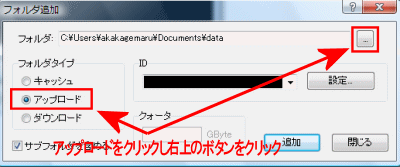
冒頭作成案内したフォルダ(例:up)を選択しOKボタンで閉じます
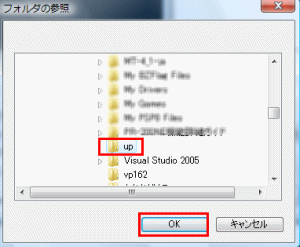
次に追加ボタンを同様に選択
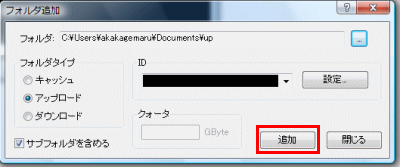
次にダウンロードを選択し同様の作業を行います
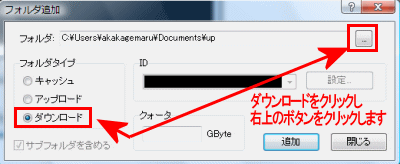
例:downを選択してOKで閉じます
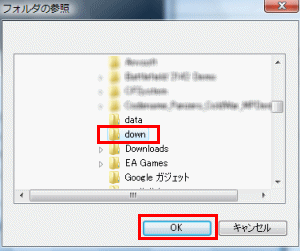
追加を選択して閉じるを選択してください。
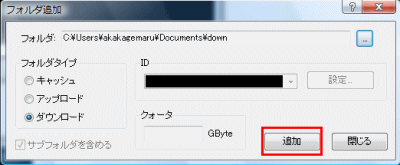
フォルダをマウントする作業は以上で完了です。次にポート番号を決めます。
基本設定その4 ポートを決める
以下の作業で決定したポート番号をご自宅にあるルータにポート開放します。
設定から基本設定を選びます
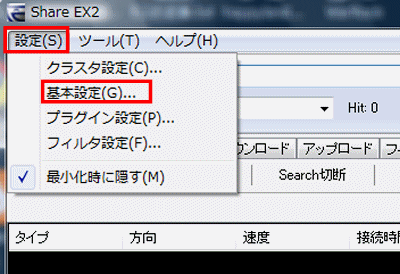
基本設定画面が開いたらネットワークを選択下さい。そこでまず通信速度を決めます。
8ビット*1バイト換算して大まかに設定頂ければ結構です。
式は次のとおりです、XをBpsとして÷8となるのでX/8=通信速度を割り出す事ができます。
例えば、フレッツやYBBADSLの8Mbpsであれば全二重換算4Mbps÷8、0.5mb/sとなりますので、最大通信速度500KByte未満をそれぞれ指定すると良いでしょう。
よくわからない場合1000と1000を指定すれば大丈夫です
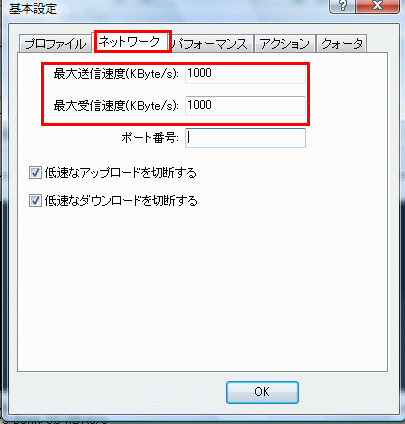
次にポート番号を設定します。ここでポート番号を設定するのですが、混乱するといけないので当サイトではサンプルとして24370(TCPプロトコル)統一で説明させて頂いております。
設定できるポート番号範囲としましてはウェルノウンポート(1から1023)以外(1024から65535)であれば基本的に何番を割り当ててもらっても構わないですが、レジスタードポートと言って他のアプリケーションによって予約されているポート番号もあるものの特に競合する事は殆どないと思います。
以下の様にポート番号を入力してOKボタンで閉じます
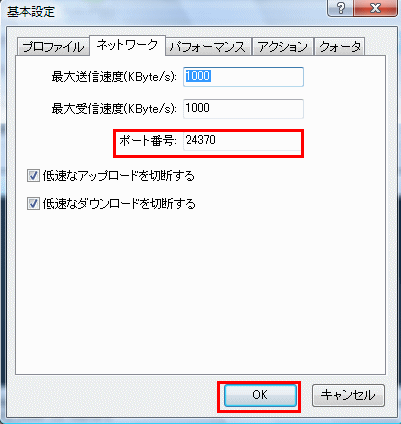
基本設定その5 最後の基本
最後にノードを入力して基本設定が完了します。ノードは当サイトでは案内しておりません。冒頭ありましたサイト様より参照頂けます。
追加方法は以下の通りです。
ノードメニューからノードを追加を選択
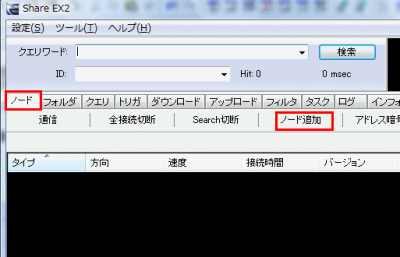
以下のノード追加の画面の図の場所にコピーしてきたノードを貼り付けして追加ボタンを選択し閉じるボタンで閉じて下さい。
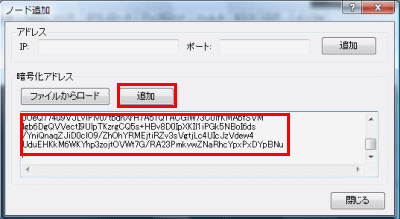
以上で作業完了です、後はルータにポート開放設定をすれば通信出来るようになります。
説明は以上です。


コメント